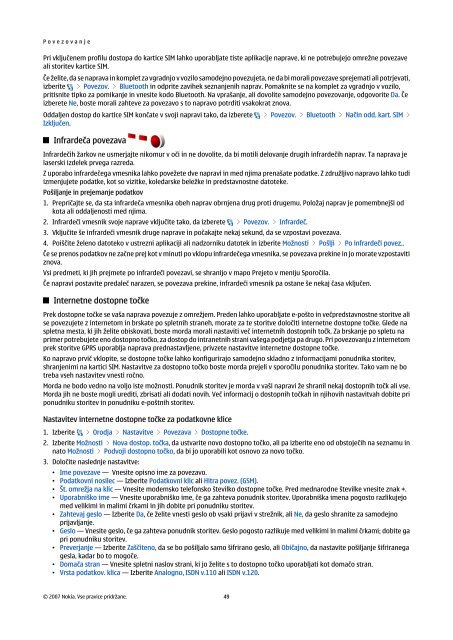Nokia E90 Communicator - Priročnik za uporabo
Nokia E90 Communicator - Priročnik za uporabo
Nokia E90 Communicator - Priročnik za uporabo
You also want an ePaper? Increase the reach of your titles
YUMPU automatically turns print PDFs into web optimized ePapers that Google loves.
P o v e z o v a n j e<br />
Pri vključenem profilu dostopa do kartice SIM lahko uporabljate tiste aplikacije naprave, ki ne potrebujejo omrežne pove<strong>za</strong>ve<br />
ali storitev kartice SIM.<br />
Če želite, da se naprava in komplet <strong>za</strong> vgradnjo v vozilo samodejno povezujeta, ne da bi morali pove<strong>za</strong>ve sprejemati ali potrjevati,<br />
izberite > Povezov. > Bluetooth in odprite <strong>za</strong>vihek seznanjenih naprav. Pomaknite se na komplet <strong>za</strong> vgradnjo v vozilo,<br />
pritisnite tipko <strong>za</strong> pomikanje in vnesite kodo Bluetooth. Na vprašanje, ali dovolite samodejno povezovanje, odgovorite Da. Če<br />
izberete Ne, boste morali <strong>za</strong>hteve <strong>za</strong> pove<strong>za</strong>vo s to napravo potrditi vsakokrat znova.<br />
Oddaljen dostop do kartice SIM končate v svoji napravi tako, da izberete > Povezov. > Bluetooth > Način odd. kart. SIM ><br />
Izključen.<br />
Infrardeča pove<strong>za</strong>va<br />
Infrardečih žarkov ne usmerjajte nikomur v oči in ne dovolite, da bi motili delovanje drugih infrardečih naprav. Ta naprava je<br />
laserski izdelek prvega razreda.<br />
Z <strong>uporabo</strong> infrardečega vmesnika lahko povežete dve napravi in med njima prenašate podatke. Z združljivo napravo lahko tudi<br />
izmenjujete podatke, kot so vizitke, koledarske beležke in predstavnostne datoteke.<br />
Pošiljanje in prejemanje podatkov<br />
1. Prepričajte se, da sta infrardeča vmesnika obeh naprav obrnjena drug proti drugemu. Položaj naprav je pomembnejši od<br />
kota ali oddaljenosti med njima.<br />
2. Infrardeči vmesnik svoje naprave vključite tako, da izberete > Povezov. > Infrardeč.<br />
3. Vključite še infrardeči vmesnik druge naprave in počakajte nekaj sekund, da se vzpostavi pove<strong>za</strong>va.<br />
4. Poiščite želeno datoteko v ustrezni aplikaciji ali nadzorniku datotek in izberite Možnosti > Pošlji > Po infrardeči povez..<br />
Če se prenos podatkov ne <strong>za</strong>čne prej kot v minuti po vklopu infrardečega vmesnika, se pove<strong>za</strong>va prekine in jo morate vzpostaviti<br />
znova.<br />
Vsi predmeti, ki jih prejmete po infrardeči pove<strong>za</strong>vi, se shranijo v mapo Prejeto v meniju Sporočila.<br />
Če napravi postavite predaleč narazen, se pove<strong>za</strong>va prekine, infrardeči vmesnik pa ostane še nekaj časa vključen.<br />
Internetne dostopne točke<br />
Prek dostopne točke se vaša naprava povezuje z omrežjem. Preden lahko uporabljate e-pošto in večpredstavnostne storitve ali<br />
se povezujete z internetom in brskate po spletnih straneh, morate <strong>za</strong> te storitve določiti internetne dostopne točke. Glede na<br />
spletna mesta, ki jih želite obiskovati, boste morda morali nastaviti več internetnih dostopnih točk. Za brskanje po spletu na<br />
primer potrebujete eno dostopno točko, <strong>za</strong> dostop do intranetnih strani vašega podjetja pa drugo. Pri povezovanju z internetom<br />
prek storitve GPRS uporablja naprava prednastavljene, privzete nastavitve internetne dostopne točke.<br />
Ko napravo prvič vklopite, se dostopne točke lahko konfigurirajo samodejno skladno z informacijami ponudnika storitev,<br />
shranjenimi na kartici SIM. Nastavitve <strong>za</strong> dostopno točko boste morda prejeli v sporočilu ponudnika storitev. Tako vam ne bo<br />
treba vseh nastavitev vnesti ročno.<br />
Morda ne bodo vedno na voljo iste možnosti. Ponudnik storitev je morda v vaši napravi že shranil nekaj dostopnih točk ali vse.<br />
Morda jih ne boste mogli urediti, zbrisati ali dodati novih. Več informacij o dostopnih točkah in njihovih nastavitvah dobite pri<br />
ponudniku storitev in ponudniku e-poštnih storitev.<br />
Nastavitev internetne dostopne točke <strong>za</strong> podatkovne klice<br />
1. Izberite > Orodja > Nastavitve > Pove<strong>za</strong>va > Dostopne točke.<br />
2. Izberite Možnosti > Nova dostop. točka, da ustvarite novo dostopno točko, ali pa izberite eno od obstoječih na seznamu in<br />
nato Možnosti > Podvoji dostopno točko, da bi jo uporabili kot osnovo <strong>za</strong> novo točko.<br />
3. Določite naslednje nastavitve:<br />
• Ime pove<strong>za</strong>ve — Vnesite opisno ime <strong>za</strong> pove<strong>za</strong>vo.<br />
• Podatkovni nosilec — Izberite Podatkovni klic ali Hitra povez. (GSM).<br />
• Št. omrežja na klic — Vnesite modemsko telefonsko številko dostopne točke. Pred mednarodne številke vnesite znak +.<br />
• Uporabniško ime — Vnesite uporabniško ime, če ga <strong>za</strong>hteva ponudnik storitev. Uporabniška imena pogosto razlikujejo<br />
med velikimi in malimi črkami in jih dobite pri ponudniku storitev.<br />
• Zahtevaj geslo — Izberite Da, če želite vnesti geslo ob vsaki prijavi v strežnik, ali Ne, da geslo shranite <strong>za</strong> samodejno<br />
prijavljanje.<br />
• Geslo — Vnesite geslo, če ga <strong>za</strong>hteva ponudnik storitev. Geslo pogosto razlikuje med velikimi in malimi črkami; dobite ga<br />
pri ponudniku storitev.<br />
• Preverjanje — Izberite Zaščiteno, da se bo pošiljalo samo šifrirano geslo, ali Običajno, da nastavite pošiljanje šifriranega<br />
gesla, kadar bo to mogoče.<br />
• Domača stran — Vnesite spletni naslov strani, ki jo želite s to dostopno točko uporabljati kot domačo stran.<br />
• Vrsta podatkov. klica — Izberite Analogno, ISDN v.110 ali ISDN v.120.<br />
© 2007 <strong>Nokia</strong>. Vse pravice pridržane. 49